

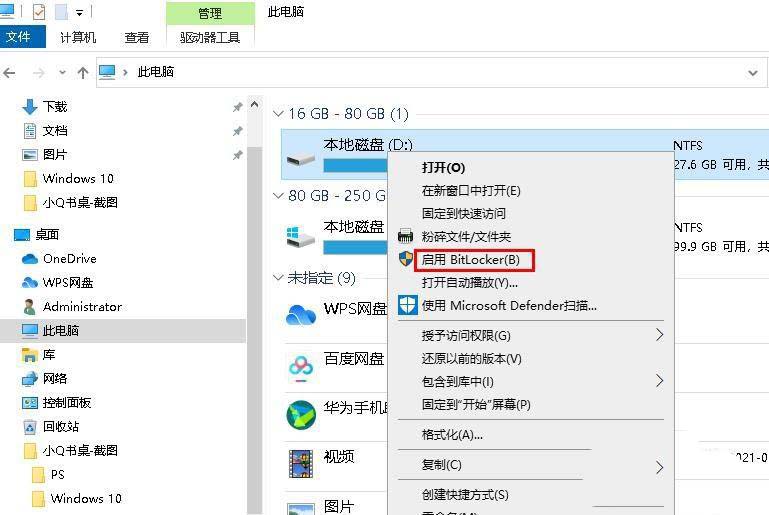
|
本站电脑知识提供应用软件知识,计算机网络软件知识,计算机系统工具知识,电脑配置知识,电脑故障排除和电脑常识大全,帮助您更好的学习电脑!不为别的,只因有共同的爱好,为软件和互联网发展出一分力! 亲们想知道Win10怎么设置硬盘密码的操作吗?下面就是小编整理Win10 20H2磁盘设置密码的技巧,赶紧来看看吧,希望能帮助到大家哦! 打开此电脑,右键点击设置密码的硬盘驱动器。 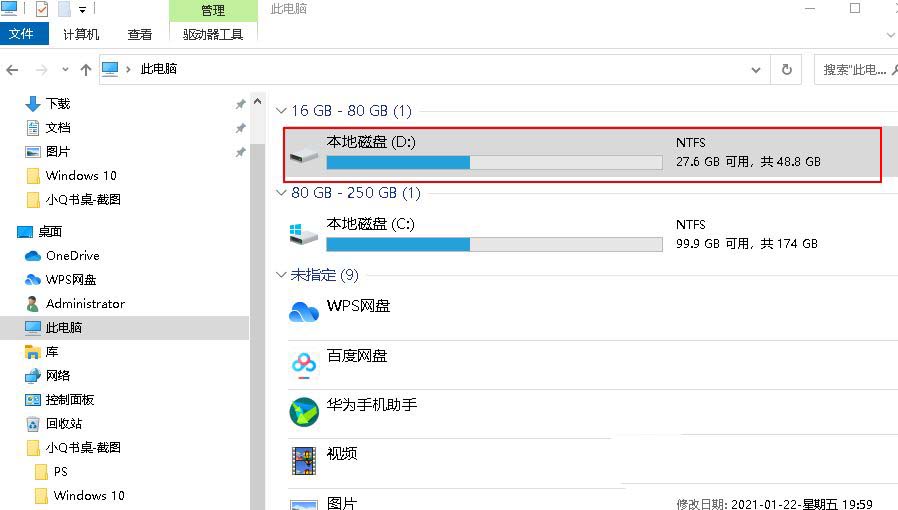
选择“启用 Bitlocker”。 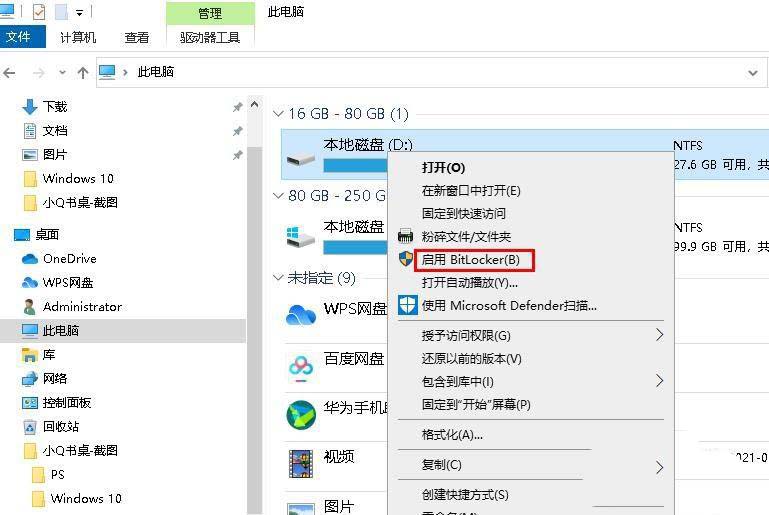
选择“使用密码解锁驱动器”,输入密码,重新输入密码,然后点击下一步。 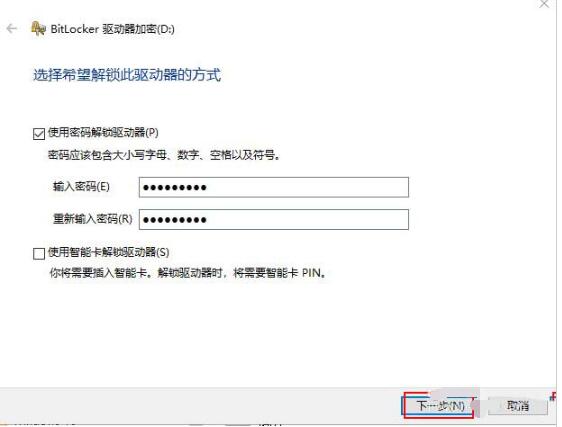
选择密码保存位置,如果选择了"保存到文件",点击“保存”。 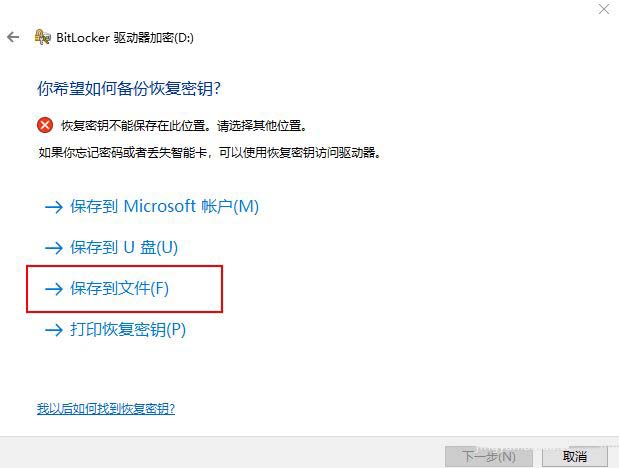
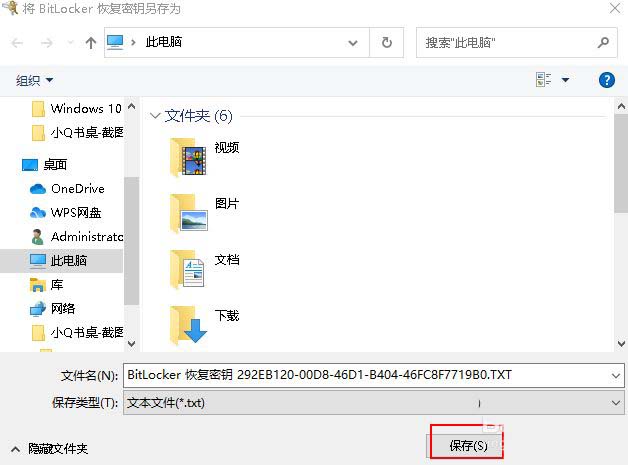
点击“下一步”。 
选择驱动器空间,根据提示,选择加密驱动器空间,并点击下一步。 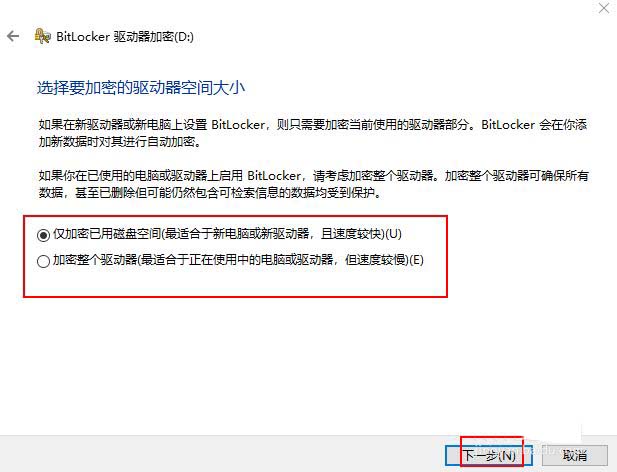
根据提示,选择加密模式,点击“下一步”。 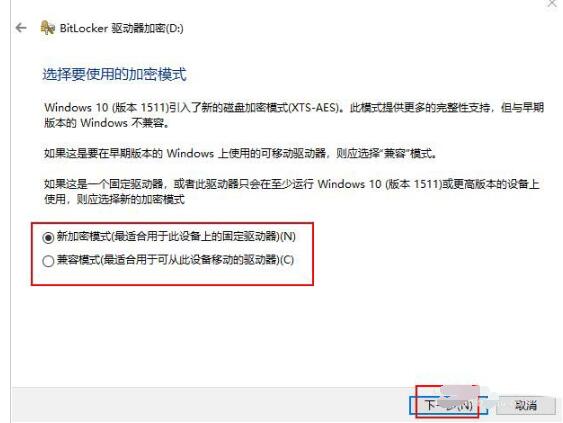
点击“开始加密”即可。 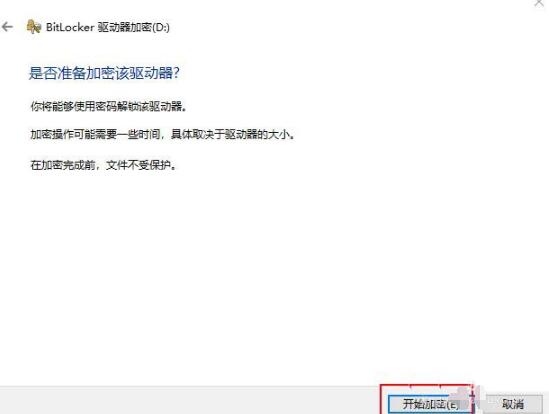
以上就是Win10 20H2磁盘设置密码的技巧,希望大家喜欢哦。 学习教程快速掌握从入门到精通的电脑知识 |
温馨提示:喜欢本站的话,请收藏一下本站!